ユーザーズガイド RICOH SP 4010 SETUP
Lastmanualsはユーザー主導型のハードウエア及びソフトウエアのマニュアル(ユーザーガイド・マニュアル・クイックスタート・技術情報など)を共有・保存・検索サービスを提供します。 製品を購入する前に必ずユーザーガイドを読みましょう!!!
もしこの書類があなたがお探しの取扱説明書・マニュアル・機能説明・回路図の場合は、今すぐダウンロード。Lastmanualsでは手軽に早くRICOH SP 4010のユーザマニュアルを入手できます。 RICOH SP 4010のユーザーガイドがあなたのお役に立てばと思っています。
RICOH SP 4010のユーザーガイドをLastmanualsがお手伝いします。

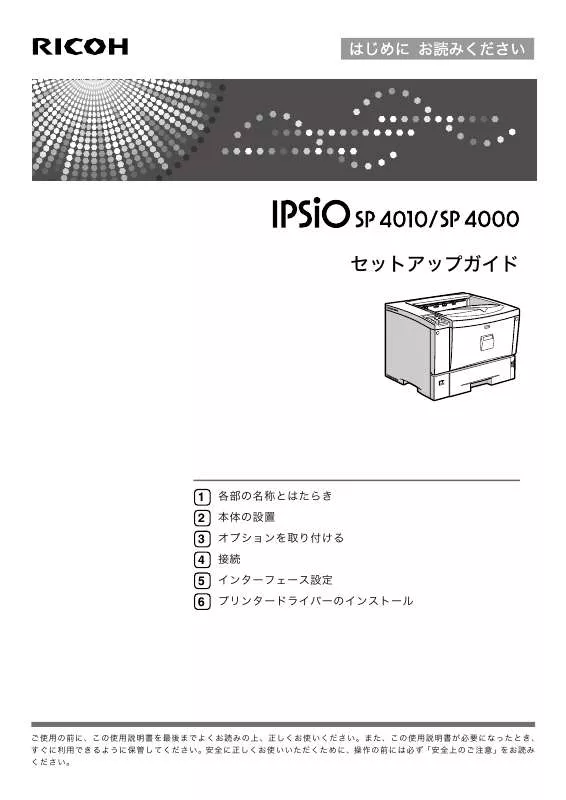
この製品に関連したマニュアルもダウンロードできます。
 RICOH SP 4010 SOFTWARE 7-2006 (4555 ko)
RICOH SP 4010 SOFTWARE 7-2006 (4555 ko)
マニュアル抽象的: マニュアル RICOH SP 4010SETUP
詳しい操作方法はユーザーガイドに記載されています。
[. . . ] 53 USBケーブルで接続する. . . . . . . . . . . . . . . . . . . . . . . . . . . . . . . . . . . . . . . . . 54 パラレルケーブルで接続する. . . . . . . . . . . . . . . . . . . . . . . . . . . . . . . . . . インターフェース設定
イーサネットを使用する . . . . . . . . . . . . . . . . . . . . . . . . . . . . . . . . . . . . . . . . . 57 拡張無線LANを使用する . . . . . . . . . . . . . . . . . . . . . . . . . . . . . . . . . . . . . . . . . [. . . ] 各部の名称とはたらき
全体
ATD013S
1. 用紙サイズダイヤル 給紙トレイにセットした用紙のサイズと方 向に合わせます。 2. 延長手差しトレイ B5Kより長い用紙を手差しトレイ (マルチ) にセットするときに延ばします。 3. 手差しトレイ(マルチ) 普通紙の他に、 厚紙、 OHPフィルムなどの用 紙に印刷するときに使用します。 普通紙で最 大100枚までセットできます。 4. 操作部 キーを使用してプリンターを操作したり、 ディスプレイで動作状態を確認します。
5. 排紙トレイ 印刷された用紙が、 印刷面を下にして排紙さ れます。 6. 排紙口カバー 紙づまりの処置をするときに開けます。 7. 排気口 機械内部の温度上昇を防ぐために空気が排 出されます。 排気の向きは変えることができ ます。 物を立て掛けたりして排気口をふさが ないでください。 機械内部の温度が上昇する と故障の原因になります。 8. 前カバーオープンボタン ボタンを押すとロックが外れ、 前カバーが開 きます。
11
各部の名称とはたらき 9. 電源スイッチ プリンターの電源をOn/Offします。 10. 本体給紙トレイ[トレイ1] 16. コントローラーボード • IPSiO SP 4000 SDRAM モジュールや拡張無線 LAN ボー ド、拡張イーサネットボード、拡張エ ミュレーションモジュールを取り付け るときに、このボードを引き抜きます。 パラレルインターフェースケーブルや USBケーブル、 イーサネットケーブル (オ プションの拡張イーサネットボードで対 応)などを各コネクターに接続します。 • IPSiO SP 4010 SDRAM モジュールや拡張無線 LAN ボー ドを取り付けるときに、このボードを引 き抜きます。 拡張エミュレーションカードや拡張 HDDを取り付けます。 パラレルインターフェースケーブルや USBケーブル、イーサネットケーブルな どを各コネクターに接続します。
1
用紙をセットします。普通紙で最大500枚ま でセットできます。 補足 ❒ 操作部やプリンタードライバーの画面 では[トレイ1]として表示されます。 ❒ オプションの 500 枚増設トレイユニット または 250 枚増設トレイユニットのトレ イは、 [トレイ2]、 [トレイ3]として 表示されます(2段増設時) 。 11. フリクションパッド 用紙を1枚ずつ内部に送るために必要な部品 です。 何枚もの用紙が一度に送られるような 場合は清掃します。 また、 「テイキメンテナン スジキ」 というメッセージが表示されたら交 換します。 12. 給紙トレイカバー 本機背面に取り付けます。 13. 電源コネクター 同梱されている電源コードを差し込みます。 14. 後ろカバー 定着ユニットを交換するときや、 両面印刷ユ ニットを取り付けるときに取り外します。 15. 給気口 機械内部の温度上昇を防ぐための空気の取 り入れ口です。 物を立て掛けたりして給気口 をふさがないでください。 機械内部の温度が 上昇すると故障の原因になります。
12
内部
内部 1
ZKDH230J
1. トナーカートリッジ トナーと感光体が一体化しているカート リッジです。 トナー交換のメッセージが表示 されたら交換します (トナーカートリッジは 点線で表示されています) 。 2. 前カバー トナーカートリッジやメンテナンス部品の交 換、紙づまりの処置をするときに開けます。 3. ガイド板 紙づまりの処置をするときに開けます。 4. レジストローラー 用紙を送るための金属製のローラーです。 ト ナーカートリッジを交換するときなどに周 辺の紙粉を清掃します。
5. 転写ローラーカバー 転写ローラーを交換するときに開けます。 6. [. . . ] • RSA and BSAFE are registered trademark of RSA Security Inc. in the United States and/or other countries. All rights reserved.
46
拡張HDDを取り付ける
拡張HDDを取り付ける
このオプションの対応機種はIPSiO SP 4010です。
重要
❒ 拡張 HDD に触れる前に、金属製の物に触れ て、身体に帯びた静電気を除いてください。 ❒ 取り付け前にインターフェースケーブルを すべて本機から取り外してください。
D 拡張 HDD のねじの部分を持ち、上下の溝
に 合 わ せ て 差 し 込 み、突 き 当 た る ま で ゆっくりと押し込みます。
A 同梱品を確認します。
❖ 拡張HDD
3
ZKDX151J
E コインなどを使ってねじ2本を締め、拡
張HDDを固定します。
ZKDX220J
B 本機の電源を切ります。 C ねじ2本を外し、拡張 HDD 取り付け部の
カバーを取り外します。
補足 ❒ ねじが外しにくい場合はコインなどを 使って取り外します。 ❒ 取り外したねじとカバーは使用しませ ん。
ZKDX360J
F 本機の電源を入れます。 G「システム設定リスト」を印刷して、拡張
HDD が正しく取り付けられたか確認しま す。
ZKDX350J
47
オプションを取り付ける
参照 「システム設定リスト」の印刷手順は、 P. 26 「テスト印刷する」を参照してくだ さい。 補足 ❒ 拡張 HDD が正しく取り付けられたかど うかは 「システム構成情報」 の項目で確認 できます。拡張HDDが正しく取り付けら れているとき、 「コントローラオプショ ン」 の欄に 「ハードディスク」 と記載され ます。 ❒ 正しく取り付けられていない場合は、 手 順 B からやり直してください。それでも 正しく取り付けられない場合は、サービ ス実施店に相談してください。 取り外した部品は、販売店またはサービ ス実施店にお渡しいただき、当社の回 収・リサイクル活動にご協力ください。 なお、お客様で処理される場合は、一般 のプラスチックや金属廃棄物と同様に処 理してください。
3
48
両面印刷ユニットを取り付ける
両面印刷ユニットを取り付ける
操作の前に オプションの500枚増設トレイユニットおよ び250枚増設トレイユニットは、両面印刷ユ ニットを取り付ける前に取り付けてくださ い。 詳しくは、 P. 31「500枚増設トレイユニッ ト、 250枚増設トレイユニットを取り付ける」 をお読みください。
D 本機の後ろカバーの取っ手をつまみ、引
いて開けます。
H
• 機械内部には高温の部分が あります。 「高温注意」 のラベ ルの貼ってある周辺には触 れないでください。 やけどの 原因になります。
3
AFE041S
A 同梱品を確認します。
❖ 両面印刷ユニット
E 後ろカバーを水平方向に取り外します。
補足 ❒ 取り外したカバーは、 両面印刷ユニット 装着時には使用しません。
ZKDX310J
B 本機の電源を切ります。 C 固定用のテープと紙を取り外します。
ZKDX620J
補足 ❒ 給紙トレイカバーを取り付けていない 場合は、手順Gへ進んでください。
ZKDX650J
49
オプションを取り付ける
F 図に示した順序で、給紙トレイカバー下
部を少し引き上げ( )、給紙トレイカ バーを取り外します( ) 。
J「システム設定リスト」を印刷して、両面
参照
印刷ユニットが正しく取り付けられたか 確認します。
「システム設定リスト」の印刷手順は、 P. 26 「テスト印刷する」を参照してくだ さい。 補足
3
ZKDX780J
G 両面印刷ユニットを本機背面のレールに
差し込みます。
❒ 両面印刷ユニットが正しく取り付けら れたかどうかは、システム設定リストの 「システム構成情報」の項目で確認でき ます。両面印刷ユニットが正しく取り付 けられているとき、 「オプション機器」 の 欄に「両面ユニット」と記載されます。 ❒ 正しく取り付けられていない場合は、 手 順 D からやり直してください。それでも 正しく取り付けられない場合は、サービ ス実施店に相談してください。 ❒ 印刷位置がずれたときは、 『メンテナン スガイド』 「印刷位置を調整する」 を参照 してください。 取り外した部品は、販売店またはサービ ス実施店にお渡しいただき、当社の回 収・リサイクル活動にご協力ください。 なお、お客様で処理される場合は、一般 のプラスチック廃棄物と同様に処理して ください。
ZKDX231J
H 両面印刷ユニットをしっかりと本機に押
し込みます。
ZKDX630J
I 本機の電源を入れます。
50
4. 接続
イーサネットケーブルで接続する
ハブ(HUB)などのネットワーク機器を準備してから、本機にイーサネットケーブルを接続します。 本機のイーサネットボード (ポート) に、 10BASE-Tまたは100BASE-TXのケーブルを接続してください。
重要
❒ イーサネットケーブルは同梱されていません。ご使用になるネットワーク環境に合わせて別途ご 用意ください。
A IPSiO SP 4000では、ケーブルのプリンター本体側のコネクターから約15cmの位置に、図の
ような1重の輪を作りコアを取り付けます。 IPSiO SP 4010ではコアを取り付ける必要はあり ません。
ZKDX101J
B プリンター本体背面のイーサネットボード(ポート)にケーブルを接続します。
IPSiO SP 4000の場合は、拡張イーサネットボードのポートにケーブルを接続します。
ZKDX291J
51
接続 IPSiO SP 4010の場合は、標準装備のイーサネットポートにケーブルを接続します。
AFE025S
C ケーブルのもう一方のコネクターをハブ(HUB)などのネットワーク機器に接続します。
4
参照 ネットワーク環境の設定については、P. 57 「イーサネットを使用する」を参照してください。
D 本機の電源を入れます。
52
イーサネットケーブルで接続する
LEDの見かた
❖ IPSiO SP 4000
AFE029S
4
❖ IPSiO SP 4010
AFE030S
A 100BASE-TX動作時は黄点灯し、10BASE-T動作時は消灯します。 B ネットワークに正常に接続していると緑点灯します。
53
接続
USBケーブルで接続する
重要
❒ USB接続は、 Windows Me/2000/XP、 Windows Server 2003、 Mac OS 9. x、 Mac OS Xに対応しています。 ❒ Windows Meのサポート速度は、USB1. 1相当です。 ❒ Macintoshでは、本体標準のUSBポートのみ対応しています。 ❒ USBケーブルは同梱されていません。ご使用になるパソコンに合わせて、別途ご用意ください。 ❒ インターフェースケーブルをお買い求めの際は、 『メンテナンスガイド』 「関連商品一覧」を参照 してください。
A プリンター本体背面のコネクターに、USBケーブルの小さい方のコネクターを接続します。
4
AFE022S
B もう一方をパソコンのUSBインターフェース、USBハブなどに接続します。
これで、本機とパソコンの接続は終了です。パソコンにプラグアンドプレイ画面が表示されます。 詳しくは、 『ソフトウェアガイド』 「印刷するための準備」を参照してください。
54
パラレルケーブルで接続する
パラレルケーブルで接続する
パソコンとプリンターをパラレル接続するには、インターフェースケーブルを使用します。インター フェースケーブルはプリンターに同梱されていません。 接続するパソコンによって使用するケーブル が異なりますので、 ご使用のパソコンをご確認の上、 インターフェースケーブルを用意してください。 インターフェースケーブルについては、 『メンテナンスガイド』 「関連商品一覧」 を参照してください。
重要
❒ 必ず指定のインターフェースケーブルをお使いください。他のケーブルを使うと電波障害を起こ すことがあります。
A プリンター本体とパソコンの電源を切ります。 B プリンター本体右側面のパラレルインターフェースコネクターにインターフェースケーブ
ルのコネクターを接続し、両側の金具で固定します。
4
AFE023S
C パソコンのインターフェースコネクターにインターフェースケーブルのもう一方のコネク
ターを接続し、固定します。
これで、 本機とパソコンの接続は終了です。 次にプリンタードライバーをインストールします。 詳 しくは、 『ソフトウェアガイド』 「印刷するための準備」を参照してください。
55
接続
4
56
5. [. . . ]
RICOH SP 4010ダウンロード上のご注意
Lastmanualsはユーザー主導型のハードウエア及びソフトウエアのマニュアル(ユーザーガイド・マニュアル・クイックスタート・技術情報など)を共有・保存・検索サービスを提供します。
お探しの書類がなかったり、不完全だったり、言語が違ったり、モデル名や言語が説明と違う場合など、いかなる場合でもLastmanualsはその責を負いません。またLastmanualsは翻訳のサービスもしていません。
規約に同意して「マニュアルをダウンロード」をクリックすればRICOH SP 4010のマニュアルのダウンロードが開始されます。
